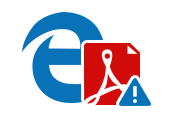Как подключить контроллер PS5 DualSense к iPhone?
Вы когда-нибудь задумывались, можно ли подключить контроллер PS5 к iPhone и играть в популярные мобильные игры? Да, вы можете подключить контроллер PS5 к своему iPhone; В этом руководстве мы рассмотрим, как легко подключить контроллер PS5 к iPhone.
В дополнение к контроллеру Sony DualSense, который более известен как контроллер PS5, процесс, описанный в этом руководстве, также поможет вам подключить контроллер Sony DualShock (контроллер PS4) к iPhone. Процесс довольно простой и не требует практически никаких усилий. При этом для сопряжения контроллера PS5 с iPhone не требуется никаких сторонних аксессуаров.
Примечание: Прежде чем продолжить, убедитесь, что на вашем iPhone установлена iOS 14.5 или более поздняя версия. Кроме того, если вы не уверены, поддерживает ли ваш iPhone iOS 14.5 или новее, вы можете проверить список совместимости. здесь.
Подключите контроллер PS5 DualSense к вашему iPhone.
Чтобы подключить или выполнить сопряжение контроллера PS5 с iPhone, сначала убедитесь, что контроллер полностью заряжен вместе с iPhone. В то же время, если вы задаетесь вопросом о необходимости использования кабеля USB Type-C для Lightning, вы можете пропустить его, поскольку никакой кабель вам не понадобится.
Более того, мы рекомендуем выключать PS5 при подключении контроллера PS5 к iPhone; так как есть вероятность, что контроллер может подключиться к консоли, а не к iPhone.
Убедившись, что вы все это сделали, давайте перейдем к шагам по подключению контроллера PS5 к телефону.
1. Перейдите в «Настройки», затем «Bluetooth» и убедитесь, что Bluetooth на вашем iPhone включен.

2. Теперь нажмите и удерживайте кнопку «Поделиться» и кнопку PS на контроллере PS5 DualSense одновременно в течение примерно 3 секунд, пока контроллер не начнет мигать синим светом, указывая, что контроллер PS5 перешел в режим сопряжения.

3. Наконец, в настройках Bluetooth вашего iPhone контроллер появится под другие устройства с именем Беспроводной контроллер DualSense. Нажмите на свое имя, когда оно появится, чтобы завершить сопряжение.

4. Виола, вы успешно подключили PS5 DualSense к своему iPhone.
Подведение итогов
Тот же процесс будет работать на любом другом устройстве iOS, включая iPad; единственное условие: устройство должно работать под управлением iOS 14.5 или более поздней версии. В то же время, чтобы подключить контроллер PS4 DualShock к iPhone, вам необходимо выполнить точный процесс. При этом, если в любом случае у вас возникли проблемы с повторным подключением контроллера DualSense к PS5, используйте кабель USB Type-C, чтобы снова подключить контроллер к PS5 за несколько секунд.
Вот и все — простой процесс подключения контроллера PS5 DualSense к iPhone. Мы уверены, что у вас не возникнет никаких проблем ни во время процесса, ни после него. Что касается игр, игры iOS, поддерживающие беспроводной контроллер, будут обрабатывать контроллер DualSense как любой другой геймпад.